いよいよNetgate RCC-VE 4860にpfSenseをインストール
事前準備
pfSenseのインストールイメージをDLしてUSBメモリへ入れる
pfSenseのインストールイメージはpfSense公式サイトからDLする
https://www.pfsense.org/download/
現時点で最新は2.2.6なのでそれを使う
新規インストールなので2.2.6 INSTALLを選択
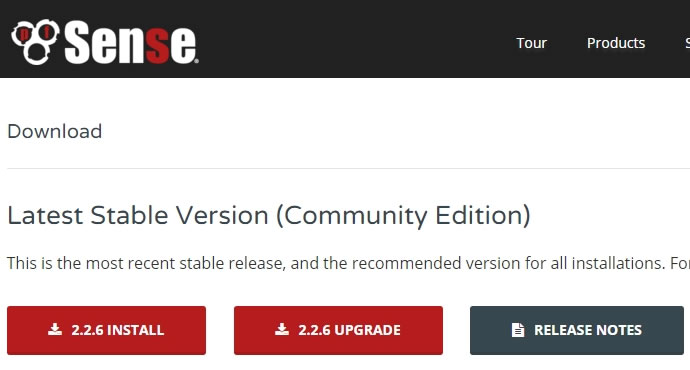
64bit対応ハードウェアなのでAMD64(64-bit)を選択しそうになるが
一番下の「Netgate ADI RCC-VE」を選択する
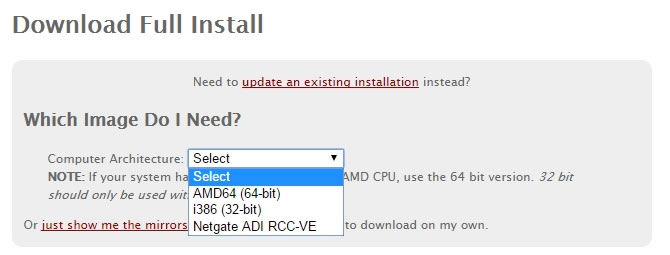
アメリカでもどこでもいいのでDLサーバを選択
pfSense-memstick-ADI-2.2.6-RELEASE-amd64.img.gzをダウンロードする
ダウンロード後は必ずチェックサム確認する
今回のv2.2.6だとSHA256チェックサムは
「54e2fba26b883aa89189579ca268236da8c7d798b7553a5a72945bb01f2e25c9」
pfSense-memstick-ADI-2.2.6-RELEASE-amd64.img.gzを解凍して
pfSense-memstick-ADI-2.2.6-RELEASE-amd64.imgを抽出する
Win32 Disk Imagerなどを使ってimgファイルをUSBメモリへ書き込む
これでpfSenseインストールメディアになったUSBメモリの完成です
インストール作業
WANやLANはまだ繋いでなくてもOK
先ほど作ったUSBメモリをUSB0に接続
USB0はUSB2.0ポートの上側
USBメモリを接続した状態で電源を入れるとeMMCよりブート優先になっているので
pfSenseが自動で立ち上がるはず
もしCentOSなどUSBメモリ以外から起動してしまう場合はBIOSで再設定するといい
pfSenseが起動するとまずは「1. Boot Multi User [Enter]」を選択
Autobootでもいいけど念のため1を入力
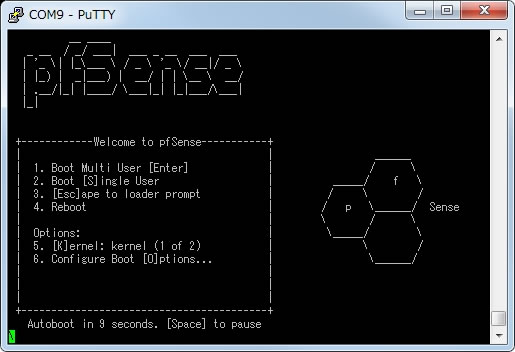
起動時のプロセス中にリカバリモードで起動するとかを選択する状態になるので
インストーラーを立ち上げる為にiを入力
(I)nstaller may be invoked now if you do
not wish to boot into the liveCD environment at this time.
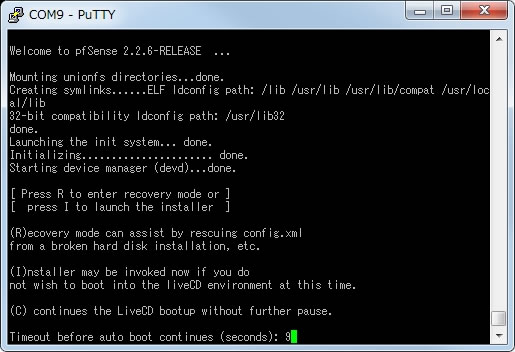
インストーラーが無事に立ち上がるとコンソール設定画面が出る
問題なければ< Accept these Settings>を選択

クイックインストールでもいいと思うんだけど
念のため< Custom Install >を選択
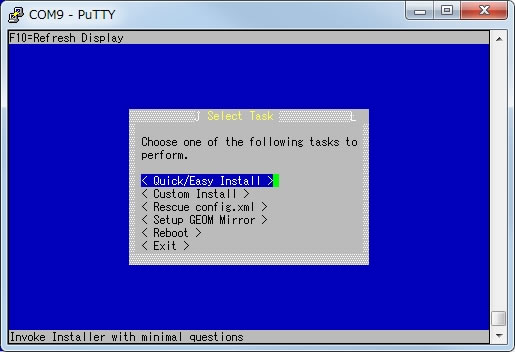
インストール先のメディアを選択する
今回はmSATAのSSDなのでada0を選択する
今回でいうとda0がインストールメディアが入ったUSBメモリ
da1がオンボードのeMMC
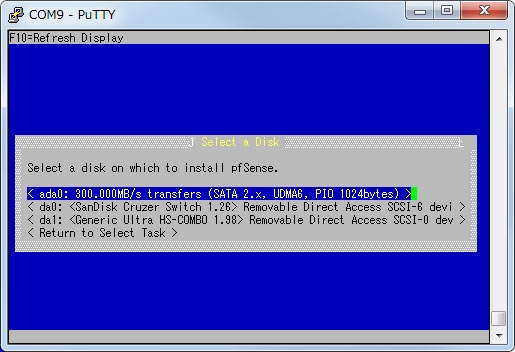
インストール先(今回はmSATAのSSD)をフォーマットするかの確認
今回はフォーマットするので< Format this Disk >を選択
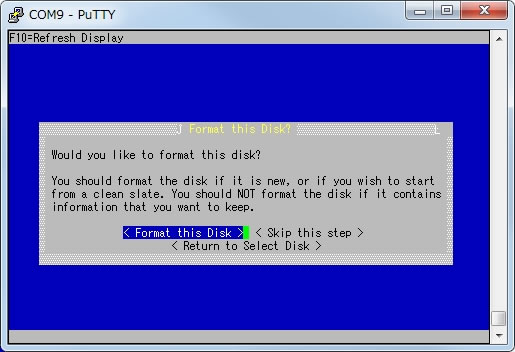
フォーマットの詳細を設定できる
今回はSSDの全容量を対象にするのでデフォルトのまま
< Use this Geometry >を選択
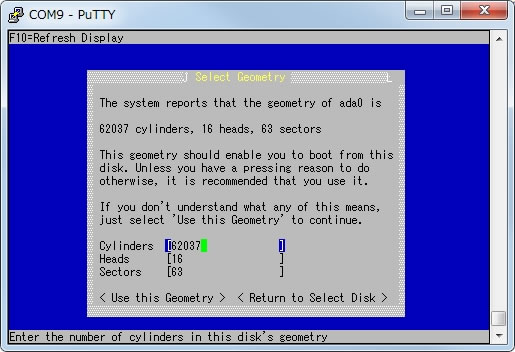
フォーマットするとデータが消えるよと定番の警告です
< Format ada0 >を選択
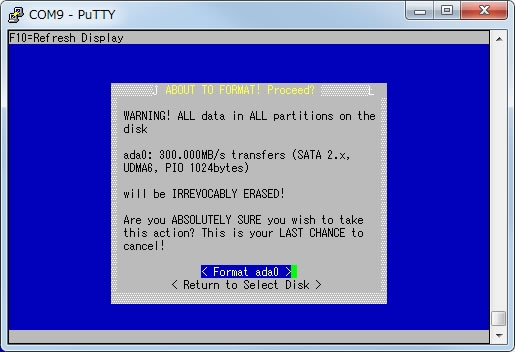
フォーマットしたSSDでパーティションを切ったりするかどうか
今回は全容量を使うので切らずにインストールする
< Skip this Step >を選択
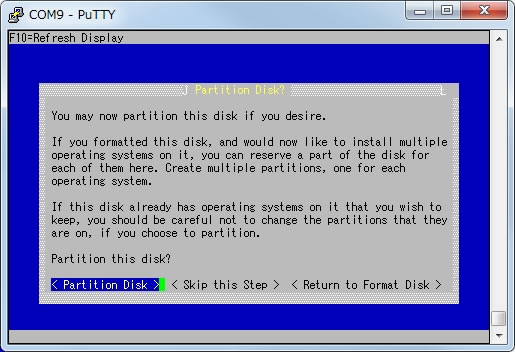
ブートブロックのインストールするかどうかの確認
わかりやすくいえばブートセクタのこと
今回は当然インストールするので
< Accept and Install Bootblocks >を選択
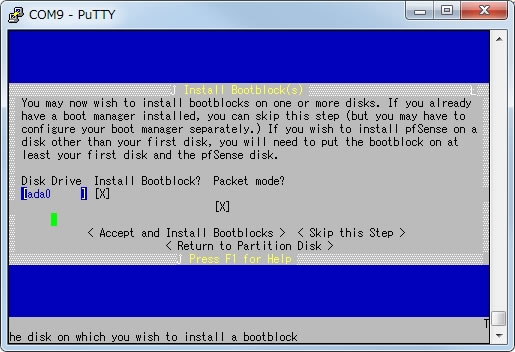
ブートセクタで起動するパーティションを選択
1つしかないので< 1: 29.81G (63-62533296) id=165 >を選択する
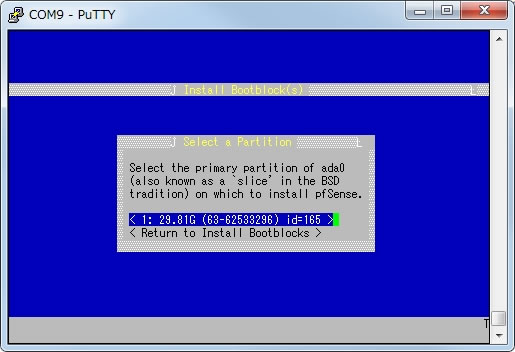
SWAP容量などの設定をする
そのままで問題ないが一応swapはメモリと同じになってるかを確認
よければ< Accept and create >を選択
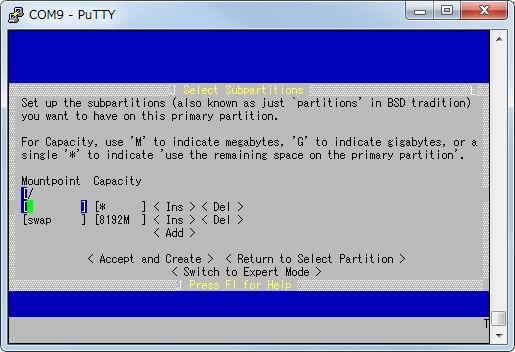
カスタムカーネルの設定をするかどうか
Netgate RCC-VE 4860はVGAやキーボードがないので
< Embedded kernel (no VGA console, keyboard >を選択
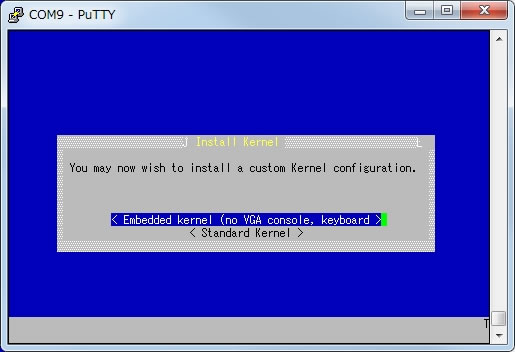
pfSenseのインストールが完了すると再起動の促しがくるので
< Reboot >を選択
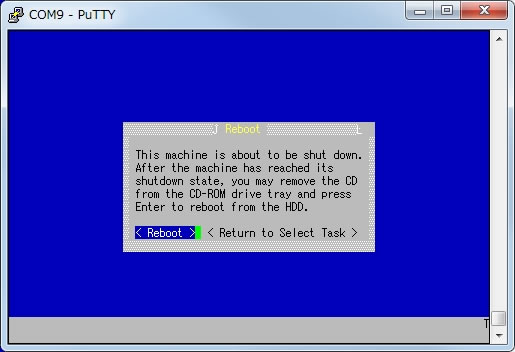
再起動するときにBIOSへ入った状態で電源を抜きUSBメモリを抜く
そして電源を入れてpfSenseが立ち上がるかを確認する
今回はSSDへインストールしたのでeMMCにはCentOSが入ったままになる
なのでmSATAからカードを抜くとCentOSが立ち上がるという構成になり
別用途への転用も容易となる



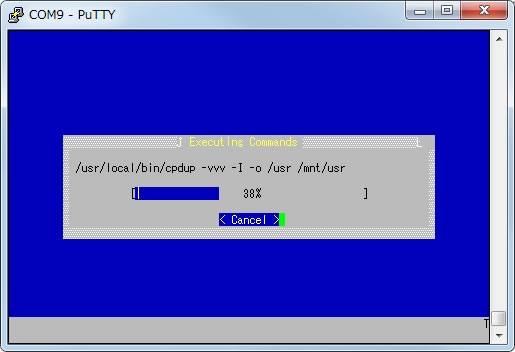
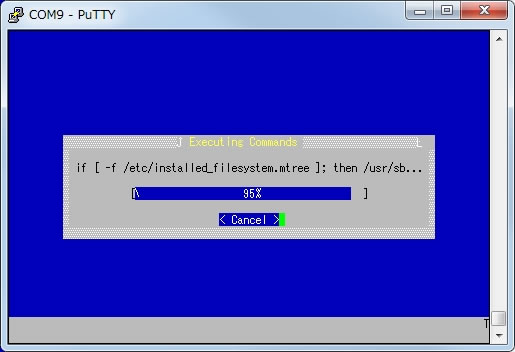
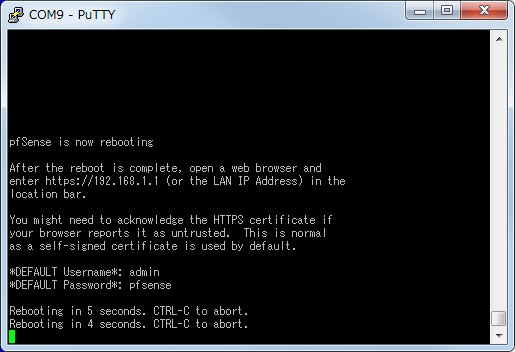

コメント